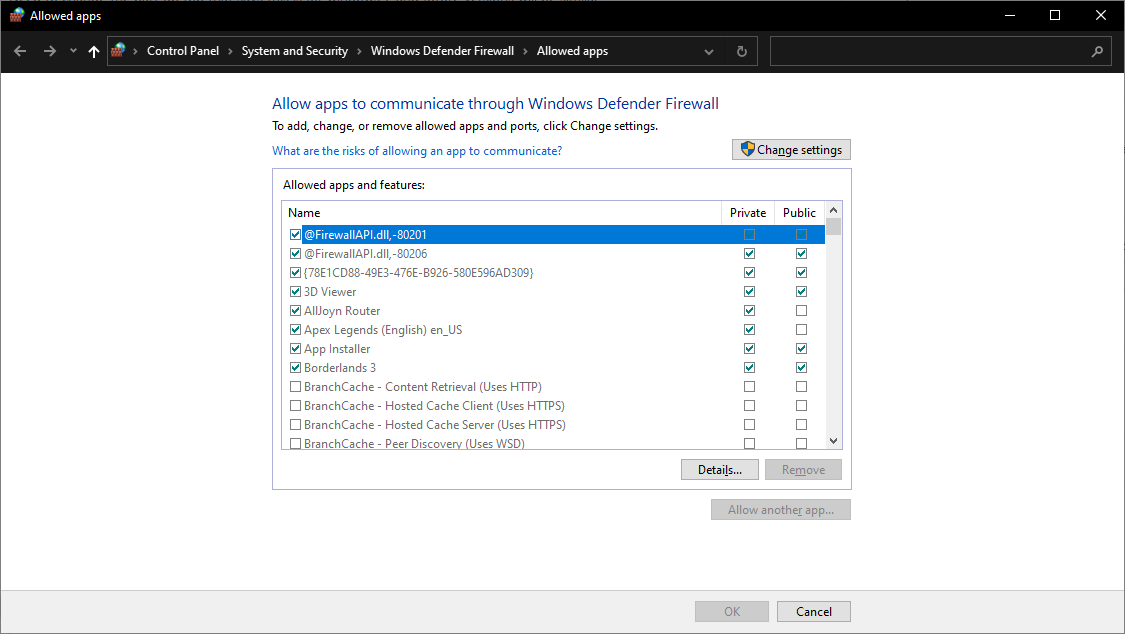Configuración de Firewall de Windows
Muchas de las herramientas de programación utilizadas en FRC® necesitan acceso a la red por varias razones. Dependiendo de la configuración exacta, el Firewall de Windows puede interferir potencialmente con este acceso para uno o más de estos programas.
Deshabilitar el Firewall de Windows
Importante
La desactivación de su firewall requiere privilegios de administrador en la PC. Además, tenga en cuenta que no se recomienda deshabilitar el firewall para computadoras que se conectan a Internet.
La solución más sencilla es desactivar el Firewall de Windows. Los equipos deben tener en cuenta que esto hace que la PC sea potencialmente más vulnerable a los ataques de malware si se conecta a Internet.
Haga clic en Start -> Settings
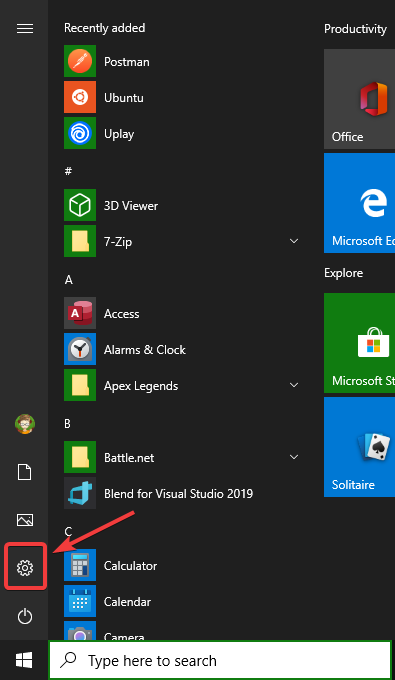
Haga clic en: guilabel:Update & Security
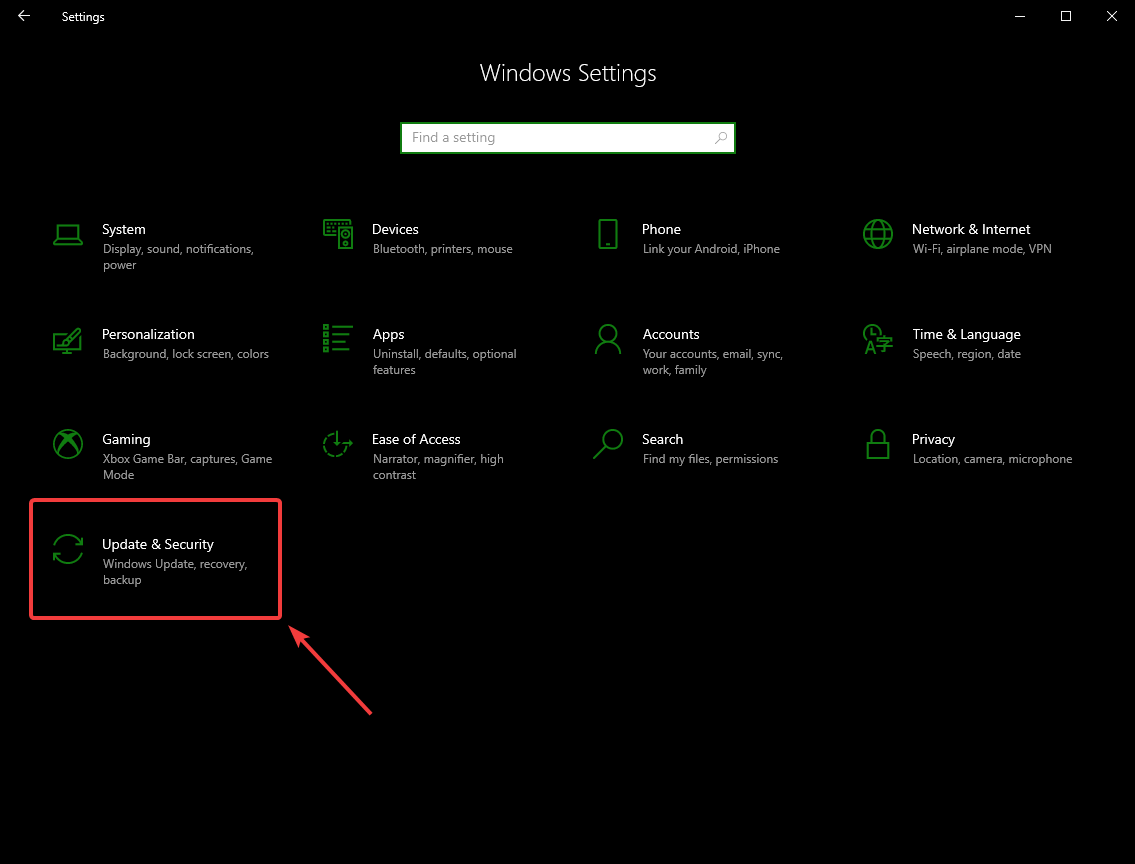
En el panel derecho, seleccione Abrir seguridad de Windows.
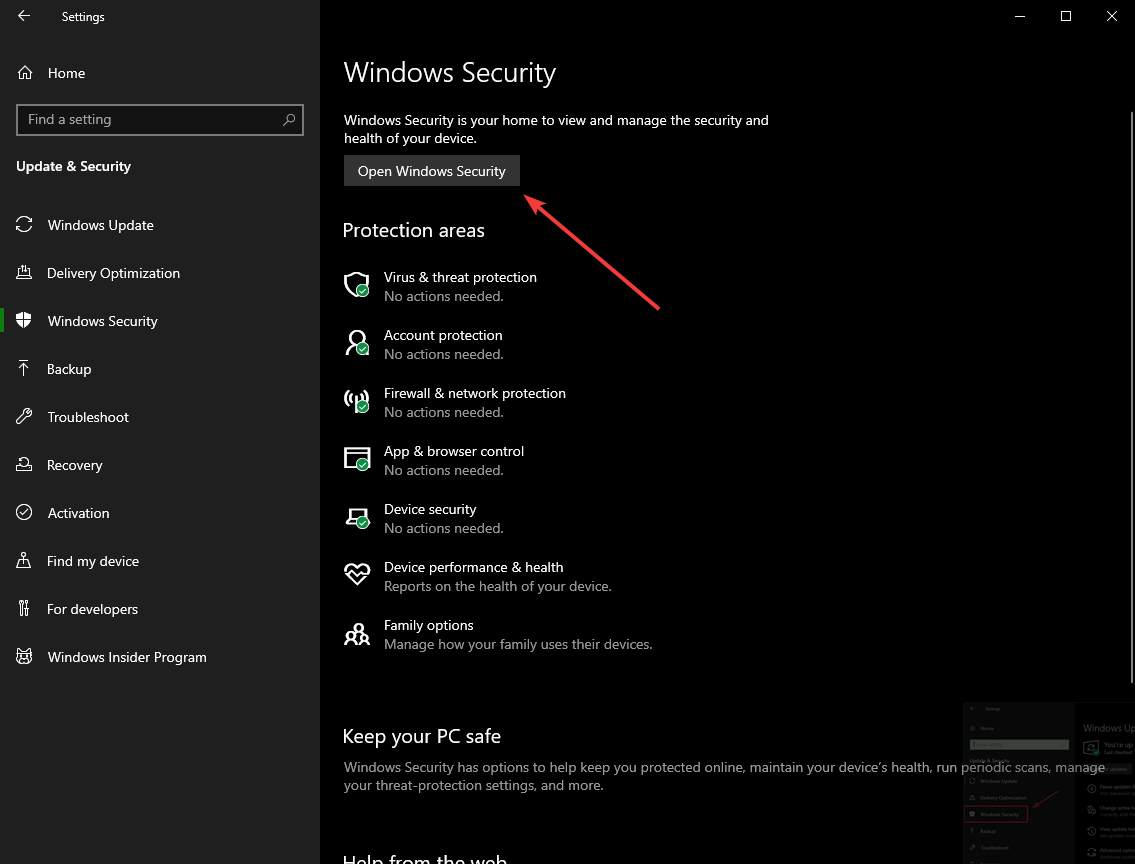
En el panel izquierdo, seleccione Firewall y network protection
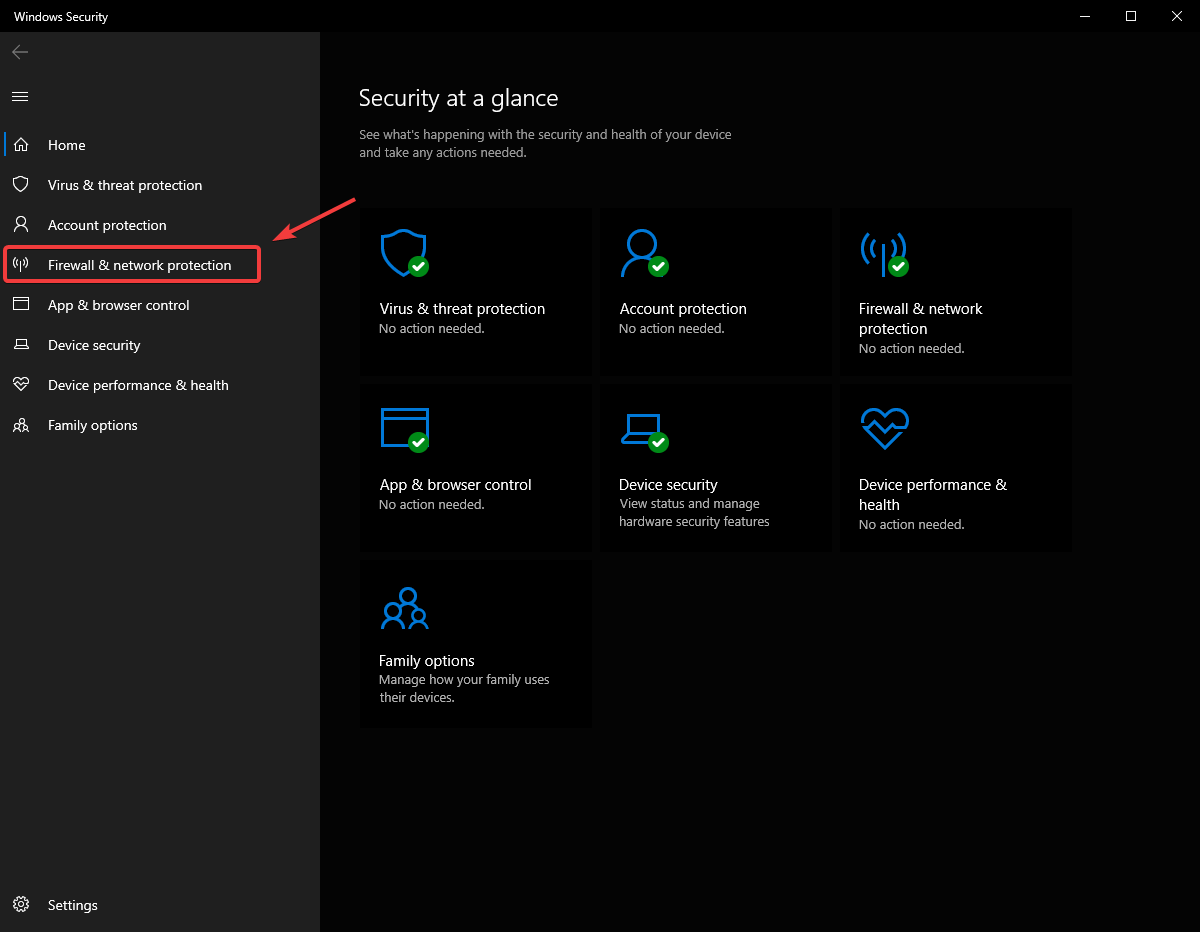
Haga clic en cada una de las opciones resaltadas
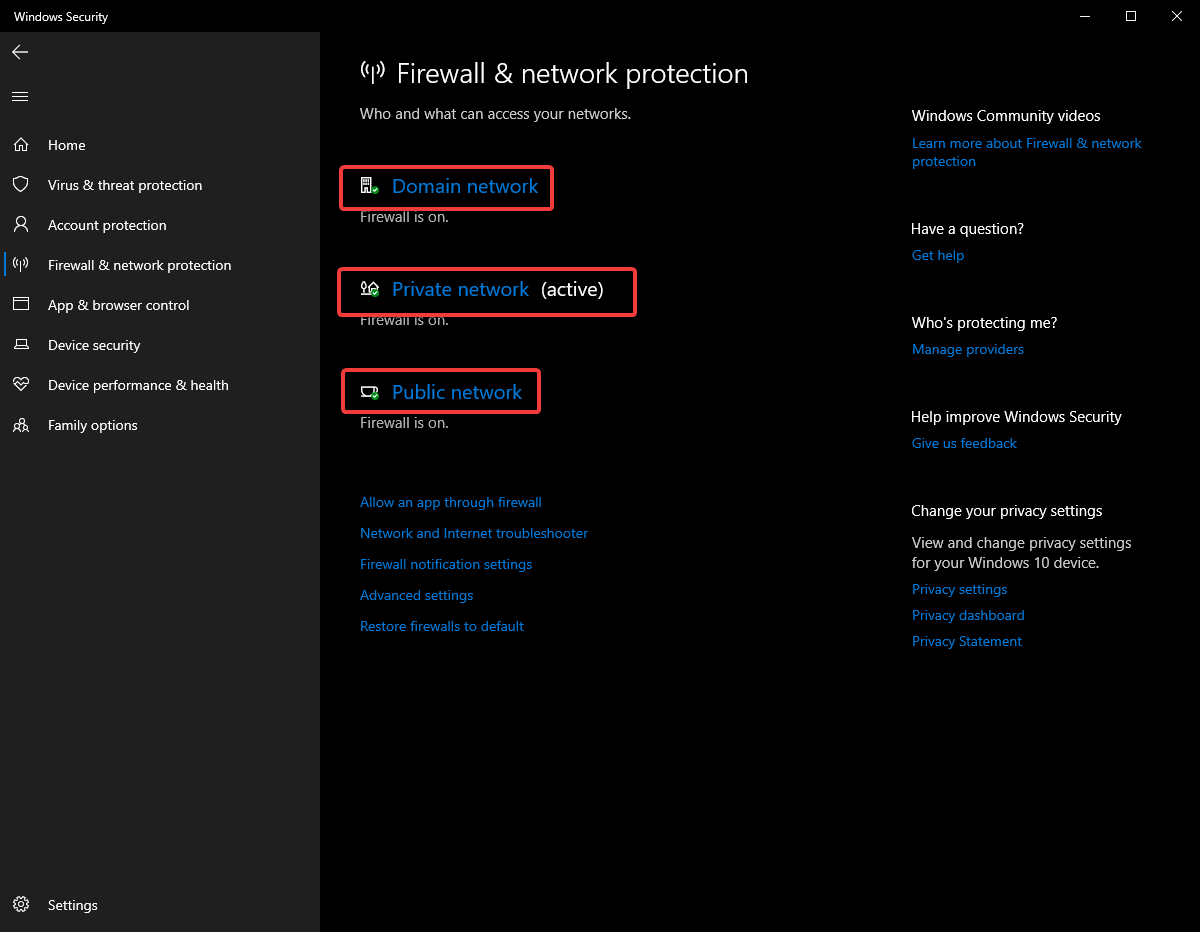
Luego, haga clic en el botón On para apagarlo.
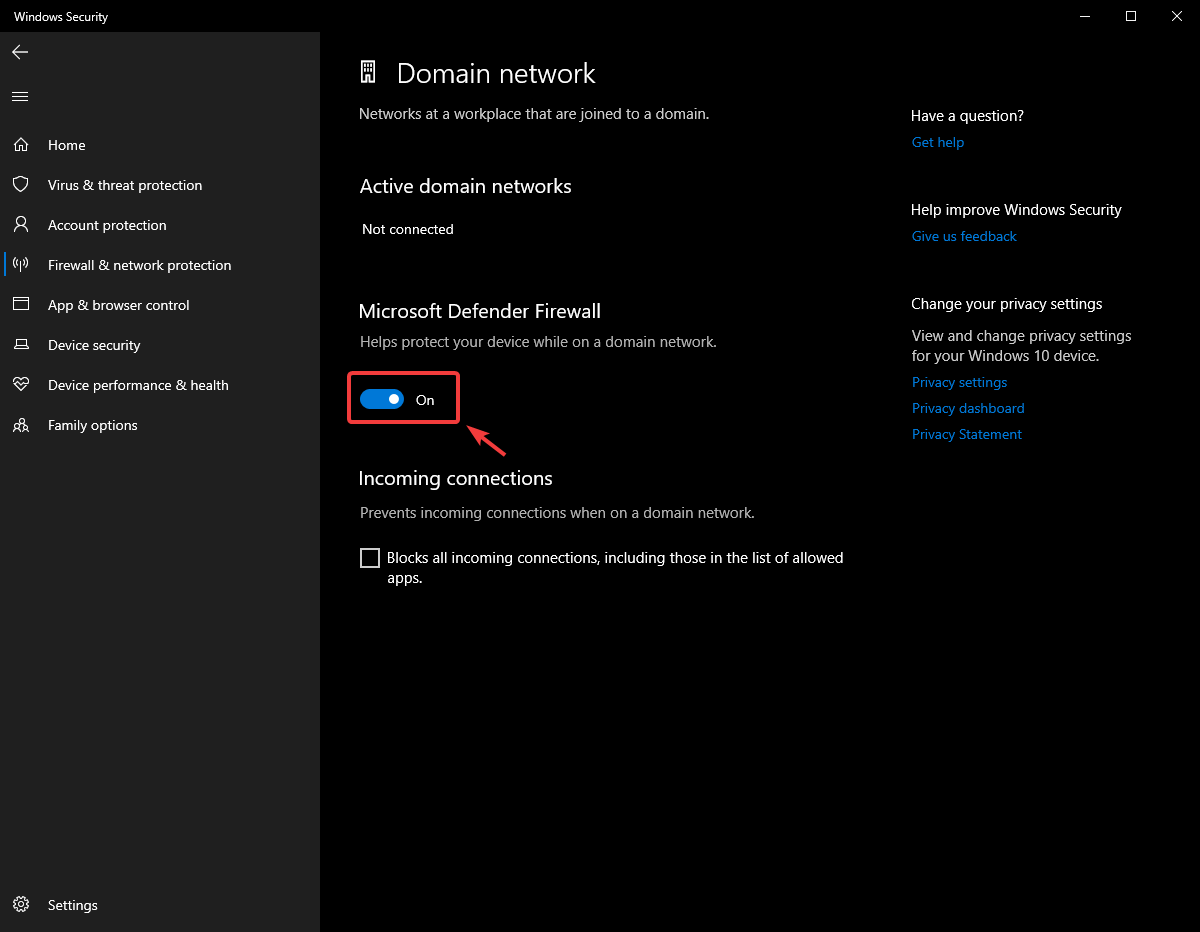
Aplicaciones de la lista blanca
Alternativamente, puede agregar excepciones al Firewall para cualquier programa de FRC con el que tenga problemas.
Haga clic en Start -> Settings
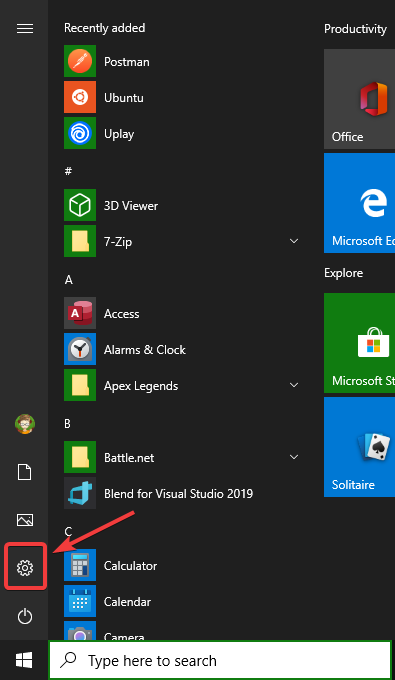
Haga clic en: guilabel:Update & Security
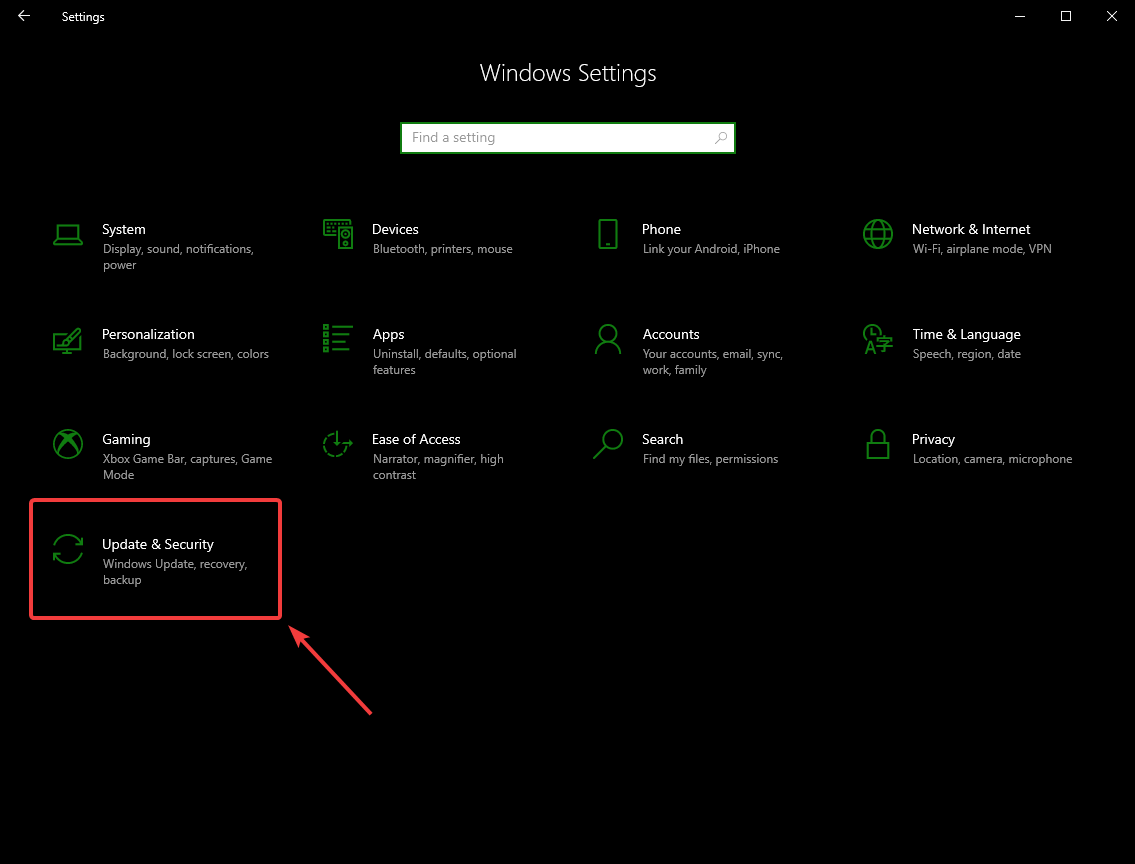
En el panel derecho, seleccione Abrir seguridad de Windows.
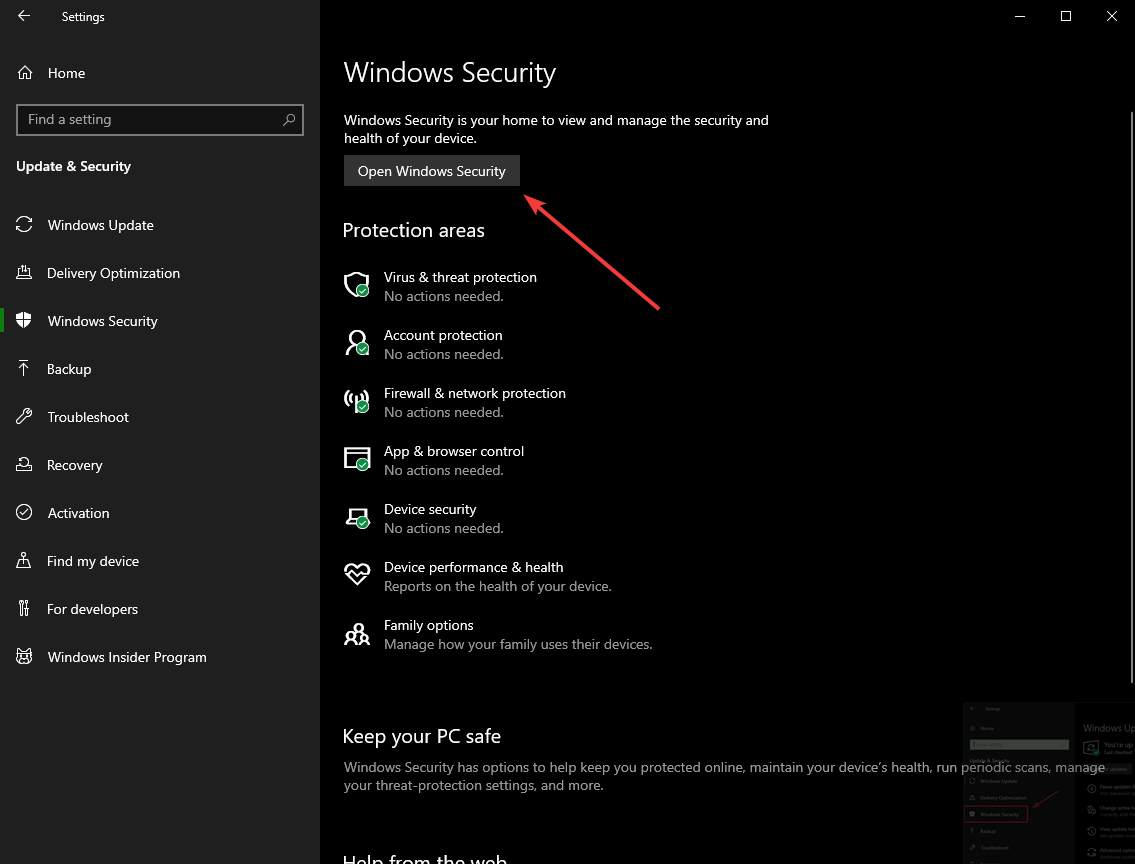
En el panel izquierdo, seleccione Firewall y network protection
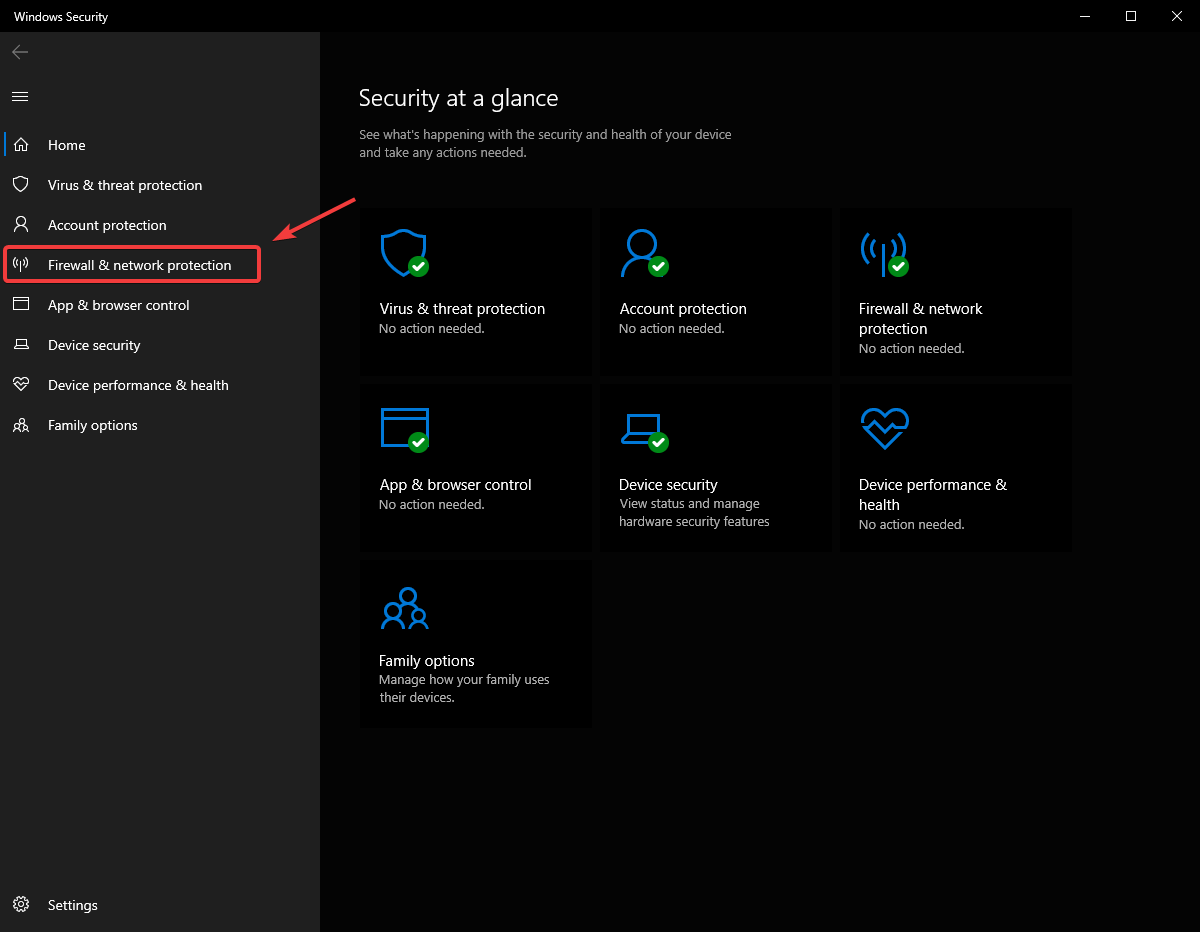
En la parte inferior de la ventana, seleccione Allow an app through firewall
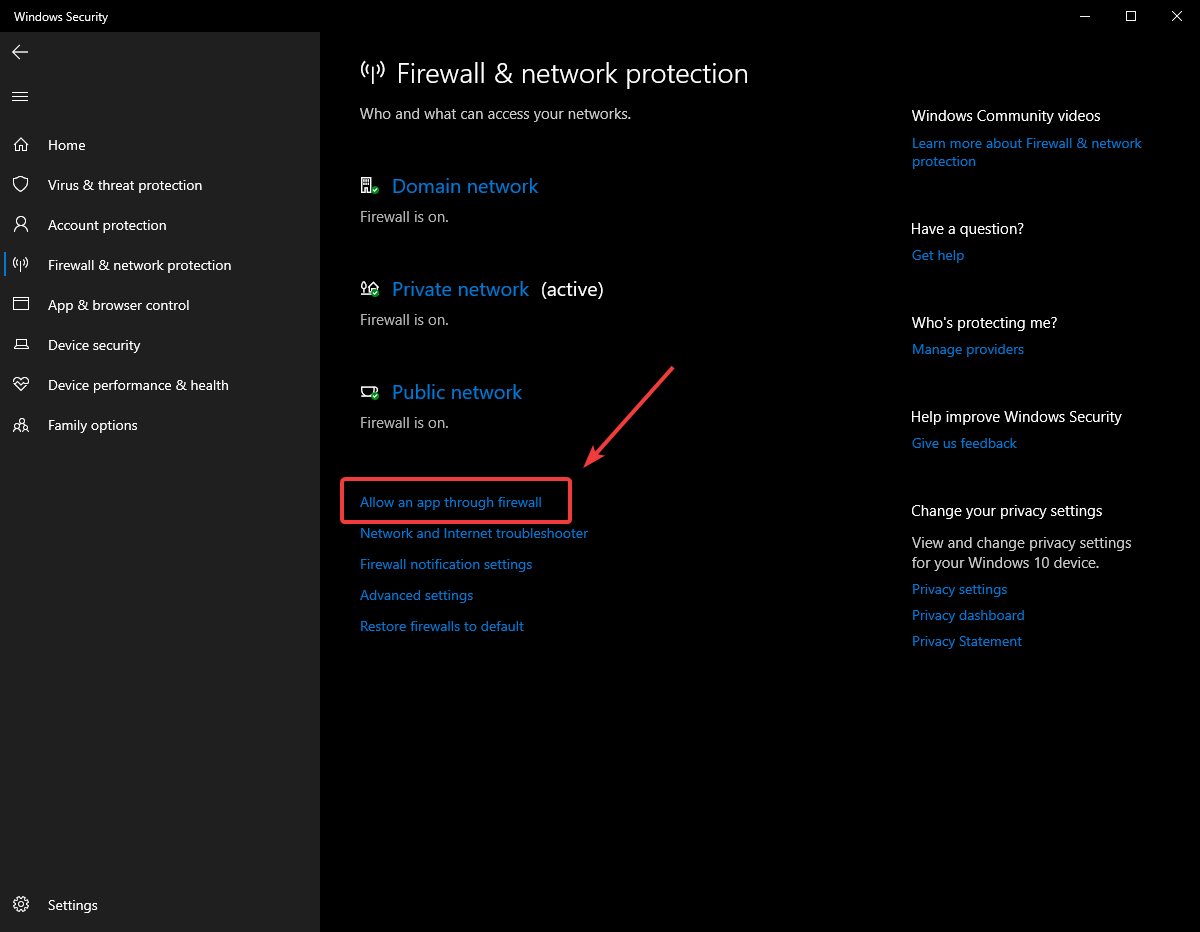
Para cada programa de FRC con el que tenga un problema, asegúrese de que aparezca en la lista y de que tenga una marca en cada una de las 3 columnas. Si necesita cambiar una configuración, debe hacer clic en el botón Change settings en la parte superior derecha antes de cambiar la configuración. Si el programa no está en la lista, haga clic en el botón Allow another program… y busque la ubicación del programa para agregarlo.